Keepass2Android là một ứng dụng quản lý mật khẩu mã nguồn mở cho Android. Nó tương thích với các file định dạng KeePass 2.x Password Safe phổ biến cho Windows và nhằm mục đích đồng bộ hóa đơn giản giữa các thiết bị.
Keepass2Android có gì hay?
- Lưu trữ tất cả mật khẩu của bạn trong một file được mã hóa rất an toàn.
- Tương thích với KeePass (v1 và v2), KeePassXC, MiniKeePass và nhiều port KeePass khác.
- QuickUnlock: Mở khóa cơ sở dữ liệu của bạn một lần với mật khẩu đầy đủ của bạn, mở lại bằng cách nhập chỉ một vài ký tự – hoặc dấu vân tay của bạn
- Đồng bộ hóa dữ liệu của bạn bằng cách sử dụng đám mây hoặc máy chủ của riêng bạn (Dropbox, Google Drive, SFTP, WebDAV và nhiều hơn nữa).
- Tính năng tự động điền và bàn phím mềm tích hợp để chuyển mật khẩu an toàn và dễ dàng đến các trang web và ứng dụng
- Nhiều tính năng nâng cao, ví dụ: hỗ trợ mã hóa AES / ChaCha20 / TwoFish, một số biến thể TOTP, mở khóa bằng Yubikey, mẫu nhập,…
Đánh giá Keepass2Android
Mình có một file lưu trữ mật khẩu cục bộ để lưu một số dữ liệu quan trọng mà mình không sync với trình duyệt. Và mình chọn ứng dụng Keepass trên máy tính để sử dụng. Tuy nhiên nhu cầu của mình cũng cần truy xuất đến nó ở bất kỳ nơi đâu. Keepass không có ứng dụng chính thức trên Android mà chỉ có các bản port, và Keepass2Android là một trong những phiên bản tốt nhất, nguồn mở và được giới thiệu trên trang chủ Keepass nên mình chọn dùng.
Một lý do khác mà mình thích Keepass2Android là ứng dụng này có hỗ trợ đồng bộ đám mây. Mình sẽ lưu file này lên cloud (cụ thể là Dropbox), sau đó sử dụng ứng dụng này đọc file dữ liệu từ Dropbox này, khá tiện lợi.
Sau khi cài đặt và chạy Keepass2Android, bạn sẽ có hai tuỳ chọn.
- Tạo cơ sở dữ liệu mới: Tạo file quản lý mật khẩu mới trên Android luôn. Bạn có thể dùng tính năng này để sử dụng Keepass2Android như một ứng dụng quản lý mật khẩu độc lập.

- Mở tập tin: Mở file cơ sở dữ liệu từ thiết bị hoặc “đám mây”. Mình dùng đồng bộ với Dropbox nên chọn tuỳ chọn này.
Như bạn thấy ở ảnh dưới, Keepass2Android hỗ trợ rất nhiều dịch vụ đám mây từ Dropbox, Google Drive, OneDrive, FTP,… Tuỳ bạn chọn “đám mây” nào dùng cho tiện.

Nếu không muốn sync với Dropbox vì sợ không an toàn thì bạn có thể sync trên máy chủ riêng, hay tải lên server rồi dùng phương thức FTP để truy cập.
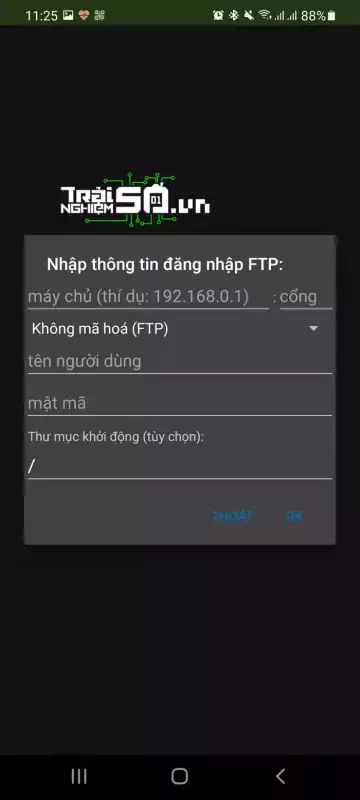
Sau khi tạo cơ sở dữ liệu mới hay mở từ file có sẵn, bạn sẽ bắt đầu có thể truy xuất được các tính năng. Thực ra chủ yếu vẫn là xem lại các nội dung quan trọng bạn lưu, tài khoản và mật khẩu chẳng hạn. Hai điểm mình thấy thích của ứng dụng này là sự đơn giản ở giao diện, ngoài ra còn hỗ trợ mở khoá bằng vân tay rất tiện lợi. Tính năng tự động điền mình không dùng vì mình cảm thấy không an toàn. Bạn nào dùng rồi thì chia sẻ giúp mình nhé!
Nhìn chung theo mình ngoài việc đồng bộ dữ liệu trình duyệt trong đó có tài khoản, bạn nên giữ riêng cho mình những tài khoản quan trọng nhất trong file riêng này ví dụ như dữ liệu ngân hàng, các tài khoản email, mạng xã hội,… Không nên “cho trứng vào một giỏ” nhé bạn.
[su_posts template=”templates/box1.php” id=”161744″ posts_per_page=”1″ post_type=”aps-products” taxonomy=”post_tag” tax_operator=”AND” order=”desc”]
